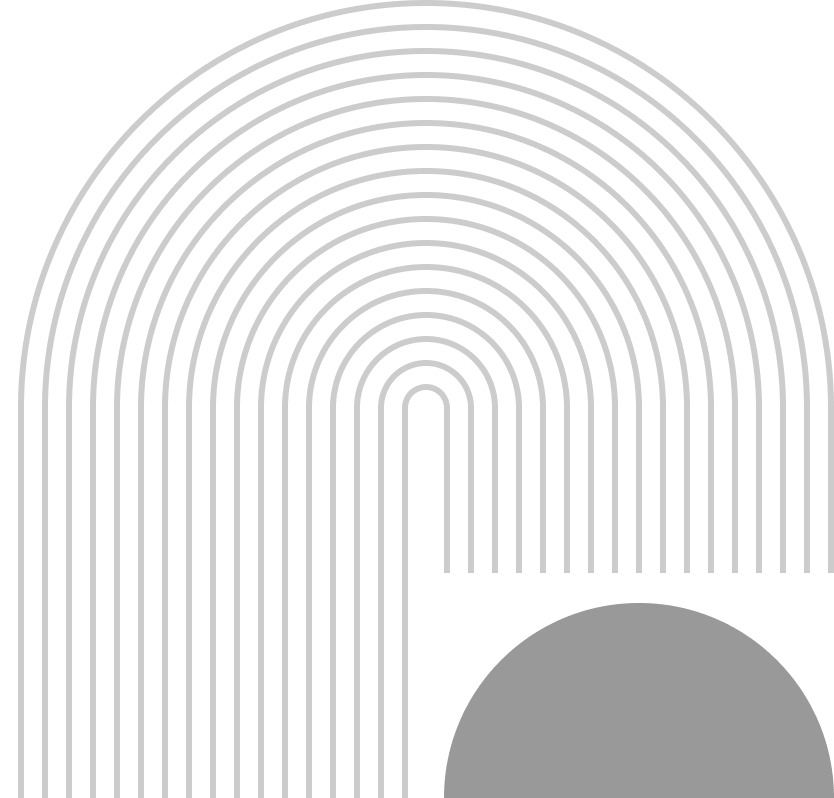复印机缩印技巧:轻松将A3纸张缩印成A4大小在日常办公中,我们常常需要将A3纸张上的内容缩印到A4纸上,以节省空间或便于携带。复印机的缩印功能正是解决这一需求的利器。掌握这一功能,不仅能让你在工作中事半功倍,还能让你成为办公室里的效率达人。下面,就让我们一起来学习如何使用复印机将A3纸张缩印成A4大小。
01
具体操作步骤
1. 选择预置比例
大多数复印机都提供了预置比例功能,可以直接选择适合的缩放比例。对于A3到A4的缩印,通常选择70%的缩放比例。具体操作如下:
打开复印机电源,等待机器进入待机状态。
将A3纸张正面朝下放在玻璃面板上,注意对齐标记线。
在控制面板上找到“缩放”或“比例”选项。
选择“预置比例”,然后选择70%。
设置输出纸张大小为A4。
确认设置无误后,按下“开始”或“复印”按钮。
2. 自定义缩放比例
如果预置比例无法满足需求,还可以选择自定义缩放比例。具体操作如下:
按下“缩放”按钮,选择“手动设置”。
使用数字键输入所需的缩放比例(例如70)。
确认设置后,按下“开始”按钮进行复印。
02
不同品牌复印机的设置差异
不同品牌和型号的复印机在操作界面上可能有所不同,但基本原理是相同的。以下是一些常见品牌复印机的缩印设置方法:
佳能(Canon):在主菜单中选择“复印”,然后选择“缩放”,输入所需比例。
惠普(HP):进入“复印设置”,选择“尺寸调整”,输入比例。
夏普(Sharp):在复印模式下,选择“缩放”,然后选择预设比例或手动输入。
理光(Ricoh):进入“复印设置”,选择“尺寸调整”,输入所需比例。
03
实用技巧
1. 保证文字清晰
在缩印过程中,保持文字清晰可读是非常重要的。以下是一些实用技巧:
选择高质量的复印纸,避免使用过于粗糙或薄的纸张。
确保原稿平整,避免折叠或弯曲。
调整复印机的图像质量设置,选择“文字清晰”或“高分辨率”模式。
2. 避免图像失真
为了保持缩印后图像的清晰度和比例,可以采取以下措施:
在设置缩放比例时,尽量选择整数百分比,避免使用小数点。
如果原稿包含彩色图片,选择“彩色复印”模式,以保持色彩的准确性。
调整复印机的“图像密度”或“对比度”设置,使图像更加清晰。
04
应用场景
1. 会议资料整理
在准备会议资料时,可以将多页A3纸张的内容缩印到A4纸上,既节省空间,又便于携带。同时,还可以将多份资料合并成一份,方便参会人员阅读。
2. 档案保存
对于需要长期保存的档案资料,可以将A3纸张缩印成A4大小,便于归档和存储。这样既能节省存储空间,又能保持资料的完整性。
3. 创新应用
除了常规的办公用途,缩印功能还可以用于制作个人名片、便携式资料册等。例如,可以将多张名片大小的设计缩印到一张A4纸上,然后裁剪成单张名片,既经济又实用。
掌握复印机的缩印功能不仅能让你在工作中更加得心应手,还能为你的办公效率带来显著提升。无论是日常的文件处理,还是紧急的资料整理,这一技能都能让你在同事中脱颖而出,成为办公室里的效率达人。快去尝试一下吧,相信你会爱上这种便捷高效的工作方式!